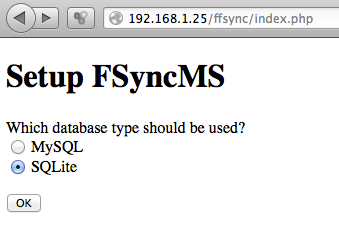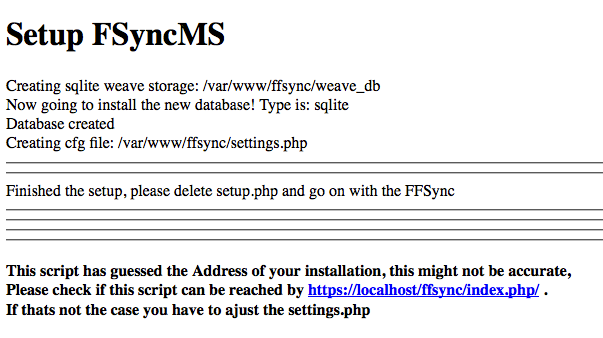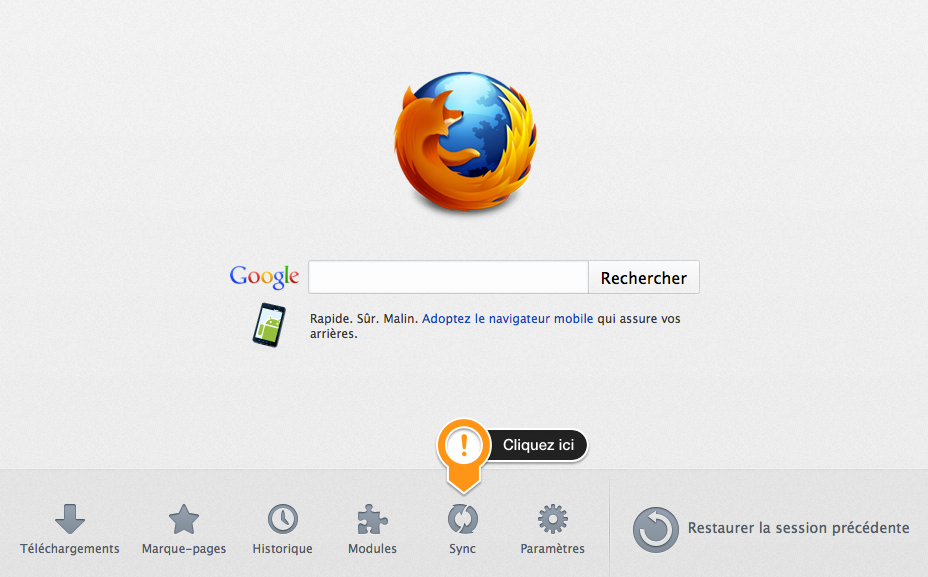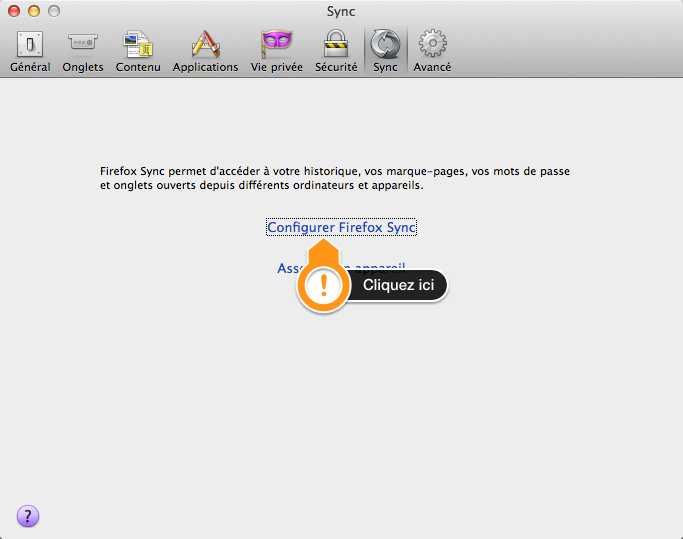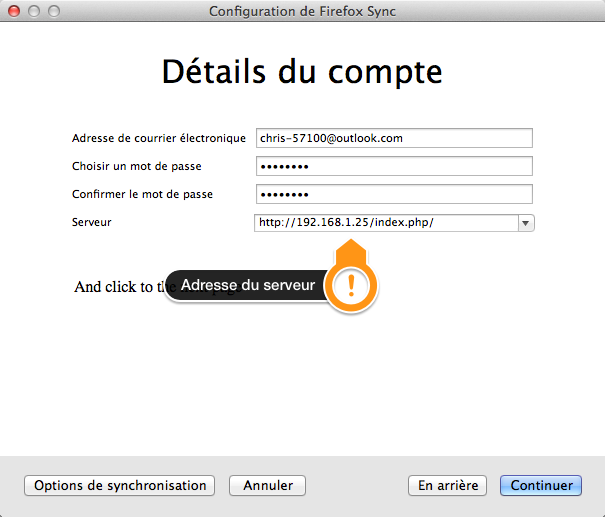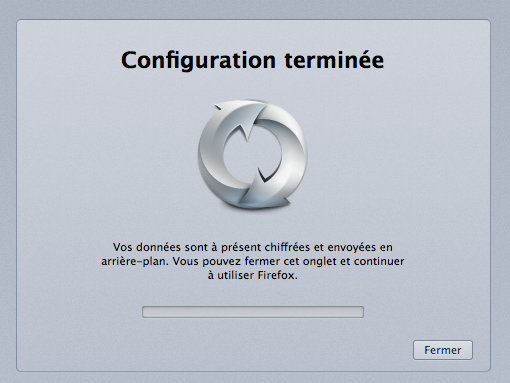Raspberry Pi - Installer Firefox Sync
Si vous utilisez un Mac et un iPad/iPhone vous avez déjà surement utilisé iCloud pour vos signets d’une machine à l’autre. Avec Firefox, grâce à Firefox Sync vous pouvez aussi sauvegarder vos signets, historique de navigation et mots de passe et les retrouver sur différentes machines.
C’est une extension présente dans Firefox depuis la version 4. Une fois configurée, vous allez pouvoir vous déplacer et conserver à un même endroit vos identifiants et vos historiques pour retrouver rapidement vos pages préférées.
- Comme toujours : la mise à jour !
apt-get update && apt-get -y upgrade
- Installer Nginx avec le support PHP. Pour ça rendez-vous ici. Voici le fichier de configuration que j’ai utilisé :
server { listen 80; root /var/www/ffsync; index index.php; location / { try_files $uri $uri/ /index.php; } server_name localhost; location ~ \.php$ { fastcgi_split_path_info ^(.+\.php)(/.+)$; fastcgi_pass unix:/var/run/php5-fpm.sock; fastcgi_index index.php; include fastcgi_params; } } - Installer les paquets nécessaires
apt-get install -y sqlite git php5-sqlite
- Récupérer la dernière version de FSyncMS
cd /var/www git clone git://github.com/balu-/FSyncMS.git mv FSyncMS ffsync chown -R www-data:www-data /var/www/ffsync/
- Maintenant vous pouvez aller sur l’IP de votre Raspberry pour commencer votre configuration : http://<ip du raspberry>/index.php
- Cliquez sur « OK » pour créer la base de données
- Effacer le fichier /var/www/ffsync/setup.php
- Editer le fichier /var/www/ffsync/settings.php et y modifier l’adresse de votre serveur avec votre nom de domaine (n’oubliez pas le / à la fin de l’url !) :
define("FSYNCMS_ROOT", "http://192.168.1.25/index.php/"); - Vous pouvez maintenant aller dans Firefox sur un de vos périphériques
Puis configurer, le compte :
Puis créez un nouveau compte.
Et voilà :
Pour aller plus loin, vous pouvez installer inadyn pour accéder à votre serveur depuis l’extérieur. Toute les infos pour inadyn ici. N’oubliez pas d’ouvrir le port sur votre box.
Enfin pour sécuriser l’ensemble, vous pouvez passer par de l’HTTPS au lieu du HTTP. Pour cela il vous faut un certificat. Vous pouvez le générer vous même. Vous trouverez la marche à suivre dans cet article.
Bon surf !